
こんにちは、ウインタブ(@WTab8)です。今回は話題のE-ink採用PCディスプレイ「Paperlike Pro Touch」の実機レビューです。この製品の前身機「Paperlike HD」も私とライターのnatsukiさんによるリレーレビューという形で掲載しています。
Paperlike HD レビュー - 13.3インチE-Inkディスプレイ、長時間パソコンとにらめっこしている人に朗報か!?(実機レビュー)
Paperlike HD レビュー(第2回)- しばらく使ってみて感じたこと、そして改善要望(実機レビュー)
Paperlike HD レビュー(第3回)- キーボード操作との相性は良し、マウスとの相性の悪さをどううまく扱うか(実機レビュー:natsuki)
前身機のレビューでは、実機の品質を評価しつつも、PC用のディスプレイとして使用するにはまだ課題が多いと感じられました。特に(E-inkである以上やむを得ないですが)画面の反応速度やマウスとの相性の悪さなどが気になりました。
読者のみなさんも先刻ご承知のことと思いますが、極めて挑戦的な、「エッジな」製品だと思います。第二世代となり、どのくらい使い勝手が向上しているのか、非常に楽しみですね。また、価格も大幅に安くなりましたので、そろそろ購入を視野に入れてもいいのでは?という期待感もあります。
1.スペック
●スクリーン: 13.3インチE-ink(1,600 × 1,200)
※最適解像度は800 × 600または1,600 × 1,200
※アスペクト比4:3
※環境光を反射する。バックライトなし
※タッチパネル(ただしiOSには対応しない)
※表示モード:M3(高画質)、M2(画像が高画質)、M1(白黒)
※ゴースト除去技術:スマートクイック点滅(DASUNGテクノロジー)
●PC接続用端子:HDMI
●電源供給:USB(5V-2A)
●ベゼル材質:プラスチック
●VESA取り付け穴:75mm×75mm
●外部インターフェイス:USB
●対応OS:Windows7,8,10 Mac OS 10.1-10.14 Linux Ubuntu-16.04
●ソフトウェア:無料アップグレード
Paperlike Pro Touchは電子ブックリーダーでもなく、タブレットでもなく、「PC用の外付けディスプレイ」で、スクリーンの素材がE-inkになっているのが特徴です。と書くとあまりにも淡々とした感じになってしまいますが、競合製品はなく、最先端の製品と言えます。電子ブックリーダーに使われているE-inkをPC用のディスプレイにしちゃったわけです。
狙いは「目に優しい」ことにほかなりません。E-inkはブルーライトなどの光を発することはなく、この製品に関してはバックライトも搭載せず、環境光(日中の太陽光線とか室内灯の光)を反射させる仕組みです。現代社会はパソコンのディスプレイを長時間凝視することが多く「そうしないと仕事にならない」という人も少なくありません。かくいう私もその一人です。毎日使っている、あるいは使わざるを得ないPCのディスプレイをE-inkディスプレイに置き換えることによって「疲れ」が軽減されるのであれば、それは大歓迎です。
一方で、E-inkディスプレイはいつも使っている液晶ディスプレイとはかなり使い勝手が異なります。まず「カラーじゃありません」。モノクロ(正確にはグレースケール)です。また、ディスプレイの反応速度も一般的なIPSやTNと比較してしまうとかなり遅く、動画の閲覧には向きませんし、ゲームに使うのもまず無理です。
このようにPC用のディスプレイとして「いいところ」と「不向きなところ」というのは確実にあります。今回注目したいのは「いいところ」がどのくらい伸びて、「不向きなところ」がどのくらい改善されているのか、そして結論としてPC用のディスプレイとして使えるのかどうか、ということですね。
スペックの詳細については実機の筐体説明や使用感のところで触れていきます。
2.筐体

同梱物は多めです。まずペーパー類では「クイックスタートガイド(黄色い一枚もの)」と「ユーザマニュアル(白い小冊子)」が入っていて、残念ながら日本語はありません。ただし、SKTの公式サイトに日本語のユーザーマニュアルが用意されていて、誰でも簡単にダウンロードできるようになっています。
Paperlike Pro touch:SKT公式サイト 製品ページ(マニュアルのダウンロード可)
スクリーン保護フィルムとクリーニングクロスのセットはなんと2組付属し、ケーブルも2組付属します。画像の上部にある「棒」はディスプレイのスタンド、その右にあるネジ類はこの製品をモニターアームに接続するためのもの、そして一番右上にあるのがUSBメモリースティックです。

ケーブルはちょっと特殊なタイプです。一方の端がMiniHDMI(オス)になっていて、こちらはPaperlike Pro Touchの本体に接続します。もう一方の端はUSB(オス)とHDMI(オス)の二又で、PCのポートに接続します。HDMIは映像出力用、USBは給電用です。ただし、この製品はタッチ対応しますので、USB接続は給電だけでなく、タッチ対応させるためにも必要です。マニュアルによれば、USBは外部電源に接続することも可能ですが、その場合はタッチ対応しないようですね。なお、付属する2本のケーブルは全く同じもので、1本は予備ということになります。

USBメモリースティックが豪華なケースに入っていました。この中にはPaperlikeの設定用アプリが入っています。
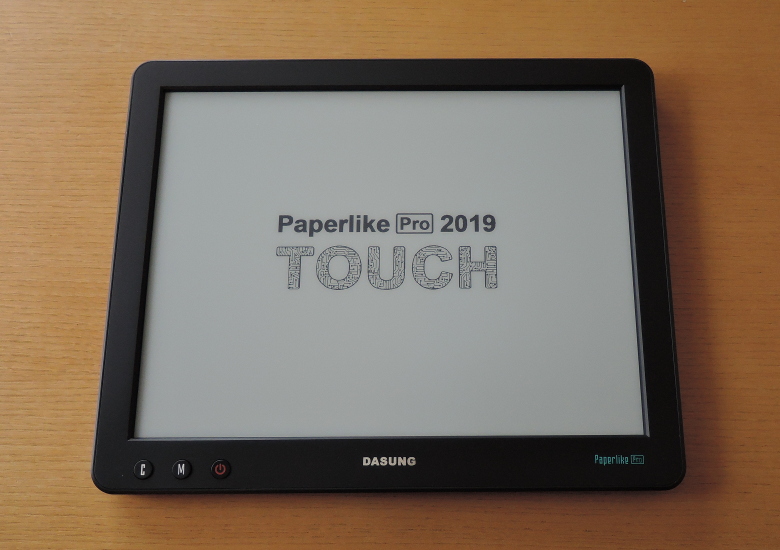
では本体を見ていきましょう。まず、「軽い」というのが第一印象です。13.3インチサイズとは言え、PC用のディスプレイの重さではありません。実測値744g(スタンド込み)しかないんですよね。
このディスプレイはアスペクト比が4:3なので、iPadと同じです。画像を見ていただければわかると思いますが、一般的なPCのディスプレイ(アスペクト比16:9)と比較して縦方向に長くなっています。
それと、この状態は電源オフなのですが、デフォルトで製品のロゴが表示されるようになっています。
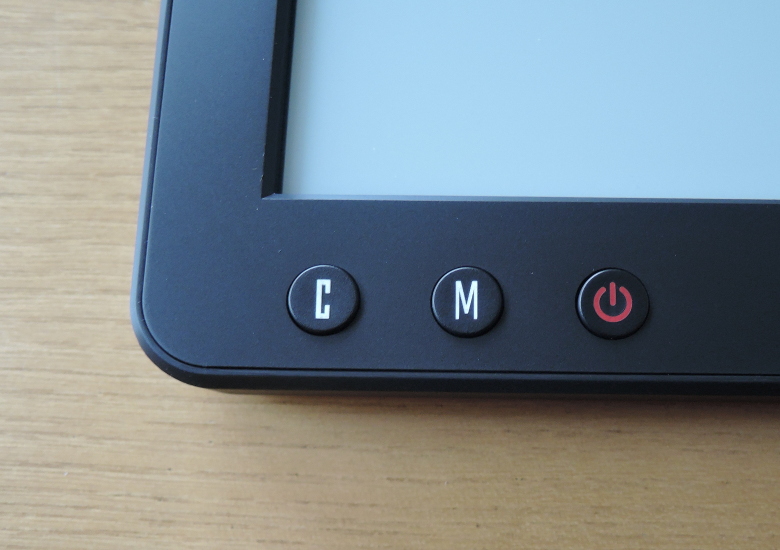
前面左側にはボタンが3つ。左の「C」はゴースト(残像)をクリアするためのボタンで、E-inkは構造上残像が残りやすいため、気になってきたら押します。押すと一発で残像は消えます。
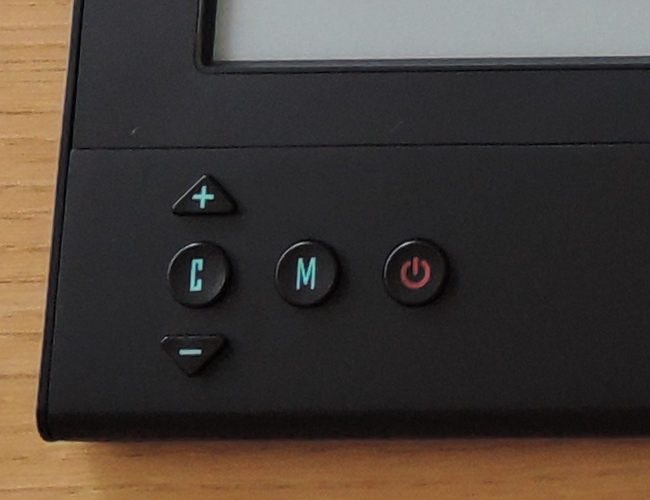
参考までに前身機「Paperlike HD」のボタンを掲載します。Paperlike HDではコントラスト調整用のボタン(+と-)がありましたが、Paperlike Pro Touchでは省かれています。

左側面です。こちらには左側(立てたときに上になります)にUSBポート、左側にminiHDMIポートがあります。なお、マニュアルによれば、このUSBポートは「ライト用」とのことでした。ディスプレイにバックライトがないために、必要に応じてライトを使え、ということだと思います(レビュー中は使用していません)。


上面および下面にはポート類はありません。

同様に、右側面にも何もありません。つまり、この製品は左側面にポートがあり、前面の左下にボタン類があるのみです。また、PCやタブレットではなく、PC用ディスプレイなので、ポートやボタンはそんなに多くはないですね。

続いて背面です。筐体素材はプラスティックですね。上にも書きましたが軽さという点では素晴らしいものがありますが、若干強度が心配な気もします。普通に使っているぶんには不安になるようなものではありませんけどね。背面にはVESA規格のネジ穴が空いてます。これにより、モニターアームに接続することもできますし、ミニPC(NUCや一部の中華ミニPCなど)をセットできるかもしれません。ただ、ミニPCなどを装着する場合はやはり強度が少し心配ではあります。

前身機でも指摘したのですが、最も心配なのはここです。この製品はスタンド(棒)がついていまして、背面のネジ穴にくるくるっと回して装着する構造になっています。手軽でいいのですが、ここの強度はマジ心配です。うっかり筐体に強い力を加えてしまうと間違いなく折れてしまうでしょう。そのくらい華奢です。
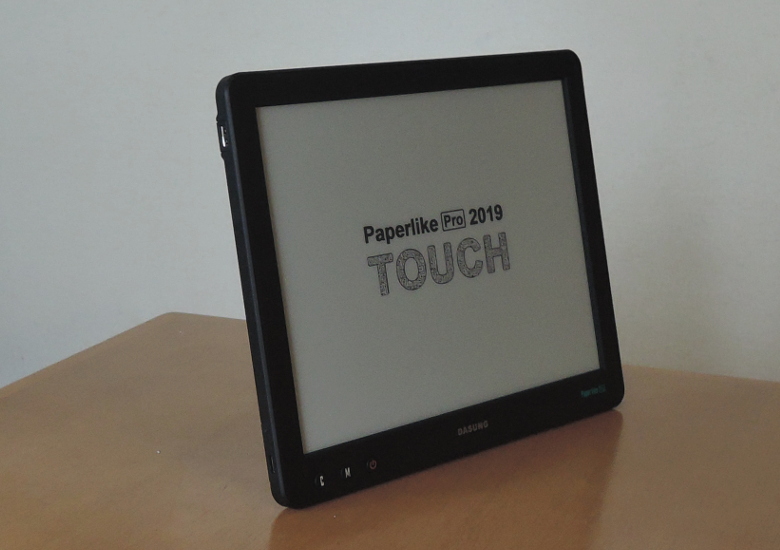


スタンドを装着してみました。普通に使うぶんには問題ありません。もともと筐体重量も軽いので、問題なく自立できます。くれぐれも強い力を加えないように…。
一通り筐体をチェックしてみましたが、「軽快」の一言です。この製品は言うまでもなくE-ink採用というのが最大の特徴なのですが、軽さとか薄さというのも特筆ものです。PCディスプレイの重量とは思えません。あまり外出先に持ち出すような製品特性ではありませんが、「思わず持ち歩きたくなる」サイズ感ではあります。また、筐体はプラスティック製ですが、特に安っぽさを感じるようないい加減な仕上げでもありません。決して低価格な製品ではありませんが「必要にして十分」な質感になっていると思います。もっというと、「使う頻度が少なくても手元においておきたい」ような魅力を感じます。
3.設定ソフト
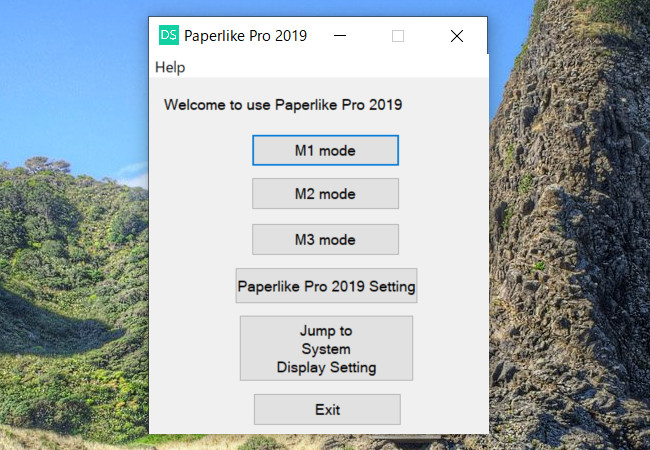
設定アプリも新しくなりました。機能が追加されたというよりも「選択しうるモードが簡略化された」というべきでしょう。この画像にある通り、選べるモードは3つ。それぞれのモードの機能はこうです。
M1:モノクロでもっとも単純。言い換えると画質が悪い。ただし高速。
M2:M1とM3の中間
M3:最も高画質なグレースケール
テキストライティングであればM1でも十分ですが、背景に色がついていたり、画像を確認する場合などは非常に見にくくなります。一方M3ではこれらの弊害がかなり軽減され、ある程度画像のチェックも可能なくらいになります。
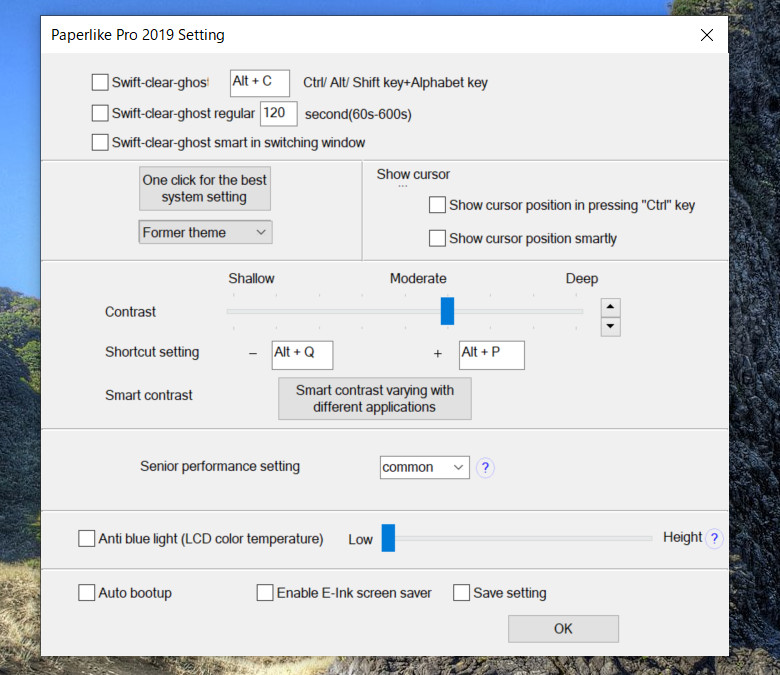
「Paperlike Pro 2019 Setting」の画面です。ここでは「ゴーストの除去」「カーソルの位置確認」「コントラストの調整」「パフォーマンスの調整」「ブルーライトカット設定」などが設定可能です。これらの機能は非常に重要なんです。
●ゴーストの除去:
E-inkディスプレイは使っているうちに残像(ゴースト)が目立ってきます。そのため、定期的にゴーストを除去すべくディスプレイをリフレッシュする必要がありますが、このアプリでは一定時間ごとに自動的にゴーストをクリアする設定や、キーボードショートカット(Alt+C)による手動のゴースト除去、また、本体左下にある物理ボタンによるゴースト除去に対応します。
これだけ多くのゴースト除去手段が用意されているのはとっても便利です。
●カーソルの位置確認:
Paperlike Pro Touchは前身機と比較して、かなりレスポンスがよくなりました。しかし、ディスプレイにバックライトがありませんし、モノクロ(グレースケール)なので、やはりカーソルを見失いやすいです。設定アプリで「Show Cursor Position~」というところにチェックを入れておくと、Ctrlを押したときにカーソル位置が丸くハイライトされますので、カーソルをすぐに見つけることができます。試用していてこの機能はありがたかったですね。
●コントラストの調整:
Paperlike Pro Touchは前身機と異なり、ハードウェアボタンでコントラスト調整ができません。ただ、特に使い始めのうちはコントラストを何度も調整し、自分にあったコントラスト、時間帯(日中か夜かなど)にあったコントラストを模索するような感じになりますので、できれば簡単にコントラスト調整をしたいところです。
アプリ上でもコントラストを調整できますが、キーボードショートカットでも操作ができます。もちろんキーボードショートカットのほうが簡単ですね。使い方(ショートカットに対応するキー)を覚えなくちゃいけませんけど。
なお、ブルーライトカットについてはPaperlike本体にははっきり言って関係ありません。もともとブルーライトが出ないのがE-inkのいいところですし。ここを調整するとPCディスプレイの画面が黄色っぽくなります。この機能はWindows 10標準の「夜間モード」とほぼ同じだと思います。
4.使用感

今回のレビューではSKTのご厚意で比較的長期にわたり実機を試用させてもらっています。そのため、手持ちのいろんなPC、いろんなディスプレイと組み合わせて使ってみました。で、現時点でいちばん収まりがいいと感じるのがこの環境です。13.3インチのモバイルノートにPaperlike HDを接続し、外部キーボードとマウスを使って入力するものです。
当初23.8インチのPCディスプレイをメインに、Paperlikeをサブに、ということで2画面で試用してみましたが、ディスプレイサイズが違いすぎて2画面の運用をすると疲れちゃうんです。ただ、これは私の個人的感想なので、すべての人に当てはまるものではないとは思います。
また、一方がカラー、一方がグレースケールというのも違和感があり、通常の2画面とは使い勝手が異なります。なので、せめてサイズだけでも近いものに、ということでノートPC用のサブディスプレイとして使うことにしました。
それと、あえてPaperlikeを使う以上、できるだけPCのディスプレイを使わず、Paperlikeだけで済ませる、ということを考えたほうがいいと思うので、そうなるとPCのキーボードよりも外付けのキーボードを使ったほうがPaperlikeの画面に集中しやすくなります。そんなわけで、この環境となりました。
M3モードだけでOK!
画質に関しては、もっとも高品質な「M3」だけを使っています。ここは非常に重要だと思うんですけど、従来モデルだと画質を上げてしまうとレスポンスが鈍くなり、ちょっとイライラする感じでした。しかしPaperlike Pro Touchではそのようなもたつきがかなり改善されたと感じます。というか、はっきり言ってM1とM2は必要ないと感じますね。
もっとも、E-inkならではの弱点というか、俊敏な画面遷移、というのはあまり得意ではありません。ゲームや動画視聴などをするのでなければ特に問題はないのですが、やはり「マウスカーソルは見失いがち」です。また、マウスで細かい操作をするのにもあまり適しているとは言えません。ただし、この点はPaperlike Pro Touchの最大のセールスポイント「タッチパネル」ということにより、使用感が大きく改善されました。
ちょっと暗い…かな
まず、「私の視力が低い」ということはあらかじめご承知ください。Paperlikeは自分では光りません。というか、バックライトがありませんので、明るい場所では明るく、暗い場所では暗くなります。これは当たり前。なのでコントラストの調整が重要になってくるんですね。
上に書いたとおり、この製品は割と長めに使わせてもらってまして、当然日中も夜間も使っています。そうすると、「夜は見にくい」ですw 室内灯の明るさによる、ということで、私んちは少し暗めなんですよ…。筐体説明のところで書きましたが、この製品は「ライト用のUSBポート」がありますので、夜間の作業のためにどこかで安いライトを購入してきて使う、というのがいいかもしれません。
解像度の調整は慎重に
今回のレビューでは手持ちのノートPCとの2画面運用をしましたが、「画面複製」「画面拡張」のいずれも試しました。多くの場合、ノートPCの解像度はFHD(1,920 × 1,080)もしくはHD(1,366 × 768)です。一方、Paperlikeの解像度は最大で1,600 × 1,200、推奨解像度は1,600 × 1,200もしくは800 × 600です。この製品では「画面拡張」でノートPC、Paperlikeとも独立して解像度を設定できますので、その点は問題ありません。
一方で、「どのくらいの解像度がいいのか」という点については、使う人それぞれが試行錯誤しなくちゃいけない話で、少なくとも私の視力だと「1,600 × 1,200」というのは少し厳しかったです(表示が小さすぎるという意味です)。なので、私はもっぱら「1,280 × 960」に設定して使っていました。ここは視力の問題もあると思いますので、あくまで「私は」ということでご理解ください。
あと、どうしても一方がカラーのIPSとかTN液晶、もう一方がグレースケールのE-inkということだと「2画面のギャップ」が大きくなりますので、どう使い分けるか、ということと同時に、解像度のバランスをどうとるか、という点は少し時間をかけて模索する必要があると思います。
画像・映像系も改善
Paperlike Pro Touchはレスポンスが大きく改善し、画面遷移もなめらかになりました。試しにYouTubeで動画を再生してみましたが、M3モードであればちゃんと見ることができます。ただしIPSとかTNディスプレイのようにきれいにはなりませんし、色もついてませんけどね。
しかし、画像加工は難しいですね。ウインタブの記事に掲載している画像はリサイズやトリミング、明るさ調整などをしていますが、その程度の作業であっても厳しいです。なので、画像加工をする場合はPCディスプレイで、ということになります。
使える!タッチ操作
Paperlike Pro Touch最大の目玉機能である「タッチパネル」ですが、非常に好印象というか、使いやすいです。これまで書いてきたとおり、E-inkディスプレイだとマウスカーソルを見失いがちなので、それを補うという意味でもありがたい新機能だと思います。動画を撮影してみましたので、ご覧ください。
操作感というか、タッチ感度はスマホやタブレットには及びません。少し鈍い感じですが、細かいところは少しゆっくり押してやると正確に動作します。ブラウザのタブの切替、リンクのクリック、動画の再生や一時停止、そしてテキスト入力時のマウスカーソルの移動など、本当に便利に使えます。
5.まとめ
Paperlike Pro TouchはSKT株式会社が国内における販売元となり、AmazonやYahooショッピングで販売中です。2月27日現在の価格は99,800円(税込み107,784円)です。
今回、レビュー期間を長く取らせてもらったことは幸いでした。E-inkディスプレイのレビューは初めてではないにせよ「とっつきやすい製品」とは言えません。正直に言うと、使い始めてすぐに「うわあ、便利!」とはならないですね。むしろ「どうやってレビューを書こうかなあ」と思ったくらいです。
これまで述べてきたとおり、この製品は「自分にあったセッティング」をするのに時間を要します。それは解像度であったりコントラストであったり、組み合わせるPCなどの「使用環境」であったりしますが、これらの環境設定はある程度試行錯誤しないと最適なものを見つけられません。
で、3週間ほど使わせてもらったいま、どう考えているかといいますと「SKTさん、もうちょっと使わせてもらっていいですか?」ということです。(当初は断続的な試用でしたが)使い始めて1週間くらいで、この製品を使うのが楽しくなり始め、いまではすっかり気に入ってます。
タッチ対応したことによる利便性の向上はもちろん、高画質モードでも仕事用に十分使えるレスポンスを手に入れたというのは素晴らしいと思います。
ただ、肝心の「目が疲れない」とかの効果はまだ十分に実感できていませんし、ウインタブでは健康上の効果を謳うことはできませんが、ウインタブの記事を書く上で、画像加工だけは既存のカラーディスプレイを使うとして、それ以外のほとんどはPaperlikeでイケル!と思います。
それと、誤解のないように書いておきますが、そうはいってもIPS液晶とかTN液晶のディスプレイを上回るだけの快適さはありません。レスポンスが良くなったとは言ってもそれはあくまでE-inkディスプレイとしては、という意味ですし、そもそもカラーのディスプレイからあえてグレースケールにする、という決断ができる健康志向のある人に向く製品です。
長時間PCのディスプレイとにらめっこしながらテキストライティングをしたり、コーディングをしているような人には使ってみる価値は大きいと思います。一方で、言うまでもなく色の識別や画像制作、加工、動画の編集など、いわゆるクリエイターの人だと、どうしてもカラーのディスプレイを使う時間が長くなってしまい、せっかくの「目に優しい」ディスプレイを使える時間が短くなってしまうので、向かないと思います。
こういう製品を世に出したメーカー、国内で販売を決断したSKT株式会社に敬意を表し、このレビューを締めたいと思います。
6.関連リンク
Paperlike Pro touch:SKT 製品紹介
![]() Paperlike Pro Touch:Amazon
Paperlike Pro Touch:Amazon
Paperlike Pro Touch:Yahoo!ショッピング




コメント